Hãy thử ngay các bước sau để giao diện Windows trở nên đẹp và ấn tượng
 Mẹo vặt Gia đình
Mẹo vặt Gia đình  4 năm trước
4 năm trước 
1. Các công cụ cần chuẩn bị
Trước khi tiến hành cài đặt bạn cần tải về các công cụ bằng đường dẫn dưới đây.
Lưu ý: Cả 2 công cụ trên đều dùng được từ Windows 7 trở lên.
2. Cài đặt ứng dụng Rainmeter
Để cài đặt ứng dụng Rainmeter trên Windows, bạn thực hiện theo các bước sau:
- Bước 1: Mở tập tin Rainmeter đã tải về ở trên và chọn Tiếng Việt.

- Bước 2: Chọn Cài đặt thông thường, chọn Tiến.

- Bước 3: Bạn giữ nguyên và chọn Cài đặt.

- Bước 4: Chọn Hoàn thành để kết thúc cài đặt và mở ứng dụng Rainmeter.
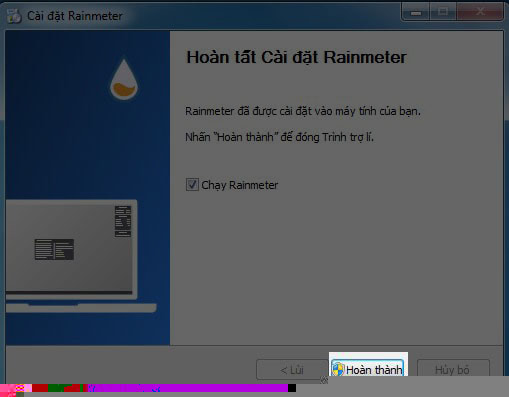
- Bước 5: Lúc này trên màn hình chính sẽ xuất hiện các cửa sổ nhỏ màu đen, bạn chỉ cần chuột phải vào và chọn Tắt skin để tắt chúng.

3. Cài đặt các Skin mới cho Rainmeter
- Bước 1: Đầu tiên bạn giải nén tập tin Skin cho ứng dụng Rainmeter đã tải về ở trên.
- Bước 2: Mở từng tập tin có trong thư mục vừa giải nén và chọn Install.

4. Tùy chỉnh Rainmeter
- Bước 1: Mở Rainmeter bằng cách nhấn chuột trái vào icon dưới thanh công cụ.

- Bước 2: Chọn vào mục A dock, chọn Dock.ini và chọn Mở.

- Bước 3: Chọn Fascinate, chọn mục Clock, chọn Clock.ini và chọn Mở.

- Bước 4: Chọn GameHub, mục Button, chọn Button.ini và chọn Mở.

5. Tận hưởng giao diện mới
Sau khi đã hoàn tất các bước trên bạn thoát ra màn hình chính và tận hưởng thôi.

Khi bạn chọn vào biểu tượng Game hub bạn sẽ thấy điều khác biệt.


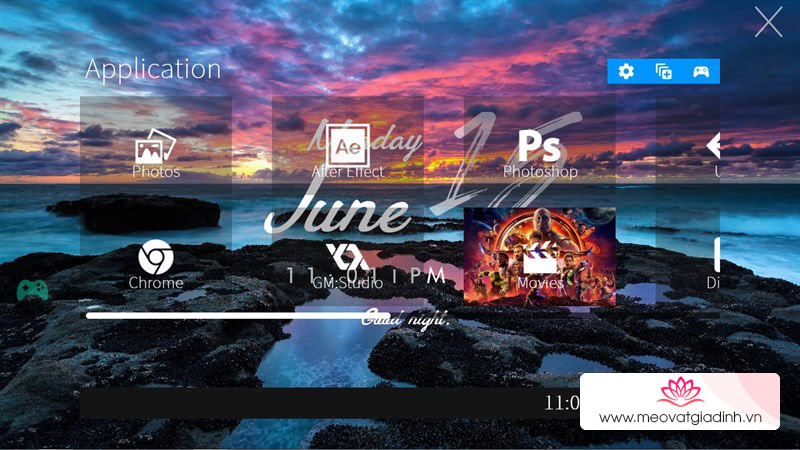
Như vậy, chỉ với vài bước đơn giản mà ai cũng làm được, bạn đã có một giao diện mới, đẹp mắt và thú vị hơn. Nếu thấy hữu ích thì đừng quên nhấn Like, Share và để lại ý kiến dưới phần bình luận nhé.
Xem thêm:
- Hướng dẫn bạn cài phần mềm diệt virus Kaspersky hoàn toàn miễn phí
- Cách tải bộ sưu tập game Samurai Shodown đang miễn phí trên Epic Games











